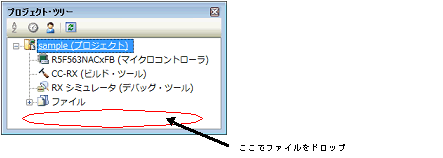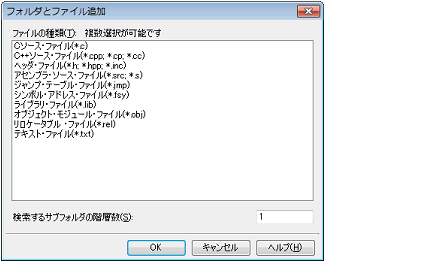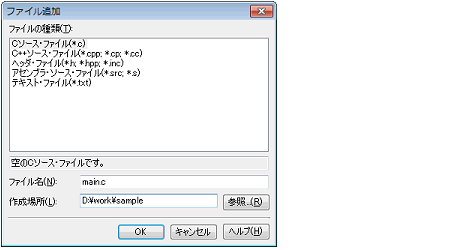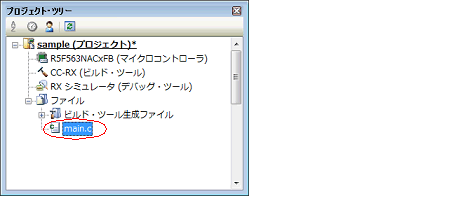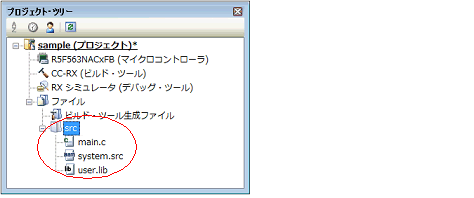プロジェクトにファイルを追加するには,次の方法があります。
エクスプローラなどからファイルをドラッグし,プロジェクト・ツリー下部の空白部分にドロップしてください。
ファイルの追加先はファイル・ノード以下となります。
図 2.50 | プロジェクト・ツリー パネル(ファイルのドロップ位置) |
エクスプローラなどからフォルダをドラッグし,プロジェクト・ツリー下部の空白部分にドロップすると,フォルダとファイル追加 ダイアログがオープンします。
備考 | 複数のフォルダを同時にドラッグし,プロジェクト・ツリーにドロップすることにより,複数のフォルダを同時にプロジェクトに追加することもできます。 |
注意 | フォルダ名が200文字を越えるフォルダをドロップした場合,201文字目以降は切り捨てたカテゴリ名で,プロジェクト・ツリーに追加します。 |
ダイアログ上で,プロジェクトに追加するファイルの種類を選択し,プロジェクトに追加するサブフォルダの階層数を指定したのち,[OK]ボタンをクリックしてください。
表示するファイルの種類を以下に示します。
|
CC-RHコンパイラ用プロジェクトの場合
|
Cソース・ファイル (*.c)
ヘッダ・ファイル (*.h; *.inc)
アセンブリ・ソース・ファイル (*.asm; *.s; *.fsy)
ライブラリ・ファイル (*.lib)
オブジェクト・ファイル (*.obj)
リロケータブル・ファイル (*.rel)
テキスト・ファイル (*.txt)
|
|
CC-RXコンパイラ用プロジェクトの場合
|
Cソース・ファイル (*.c)
C++ソース・ファイル (*.cpp; *.cp; *.cc)
ヘッダ・ファイル (*.h; *.hpp; *.inc)
アセンブラ・ソース・ファイル (*.src; *.s)
ジャンプ・テーブル・ファイル (*.jmp)
シンボル・アドレス・ファイル (*.fsy)
ライブラリ・ファイル (*.lib)
オブジェクト・モジュール・ファイル (*.obj)
リロケータブル・ファイル (*.rel)
テキスト・ファイル (*.txt)
|
|
CC-RLコンパイラ用プロジェクトの場合
|
Cソース・ファイル (*.c)
ヘッダ・ファイル (*.h; *.inc)
アセンブリ・ソース・ファイル (*.asm; *.s; *.fsy)
ライブラリ・ファイル (*.lib)
オブジェクト・ファイル (*.obj)
リロケータブル・ファイル (*.rel)
テキスト・ファイル (*.txt)
|
|
デバッグ専用プロジェクトの場合
|
Cソース・ファイル (*.c)
ヘッダ・ファイル (*.h; *.inc)
アセンブル・ファイル (*.asm; *.s)
オブジェクト・モジュール・ファイル (*.obj; *.o)
ロード・モジュール・ファイル (*.abs; *.lmf; *.out)
テキスト・ファイル (*.txt)
|
備考 | ファイルの種類は,[Ctrl]キー+左クリック,または[Shift]キー+左クリックにより,複数選択することができます。
何も選択しない場合は,すべての種類を選択したものとみなします。 |
フォルダの追加先はファイル・ノード以下となります。
なお,フォルダはプロジェクト・ツリーではカテゴリとなります。
備考 | ユーザが作成したカテゴリ・ノードが存在する場合,カテゴリ・ノード上でファイルをドロップすると,カテゴリ・ノード以下に追加することができます(カテゴリ・ノードについては,「2.6.4 ファイルをカテゴリに分類する」を参照してください)。 |
プロジェクト・ツリー でプロジェクト・ノード,サブプロジェクト・ノード,ファイル・ノードのいずれかを選択し,コンテキスト・メニューの[追加]→[新しいファイルを追加...]を選択すると,ファイル追加 ダイアログがオープンします。
ダイアログ上で,新しく作成するファイルを指定し,[OK]ボタンをクリックしてください。
表示するファイルの種類を以下に示します。
|
CC-RHコンパイラ用プロジェクトの場合
|
Cソース・ファイル (*.c)
ヘッダ・ファイル (*.h; *.inc)
アセンブリ・ソース・ファイル (*.asm; *.s; *.fsy)
テキスト・ファイル (*.txt)
|
|
CC-RXコンパイラ用プロジェクトの場合
|
Cソース・ファイル (*.c)
C++ソース・ファイル (*.cpp; *.cp; *.cc)
ヘッダ・ファイル (*.h; *.hpp; *.inc)
アセンブラ・ソース・ファイル (*.src; *.s)
テキスト・ファイル (*.txt)
|
|
CC-RLコンパイラ用プロジェクトの場合
|
Cソース・ファイル (*.c)
ヘッダ・ファイル (*.h; *.inc)
アセンブリ・ソース・ファイル (*.asm; *.s; *.fsy)
テキスト・ファイル (*.txt)
|
|
デバッグ専用プロジェクトの場合
|
Cソース・ファイル (*.c)
ヘッダ・ファイル (*.h; *.inc)
アセンブル・ファイル (*.asm; *.s)
テキスト・ファイル (*.txt)
すべてのファイル (*.*)
|
ファイルの追加先はファイル・ノード以下となります。
ファイル,およびフォルダ追加後のプロジェクト・ツリーは,以下のようになります。
図 2.53 | プロジェクト・ツリー パネル(ファイルmain.c追加後) |
図 2.54 | プロジェクト・ツリー パネル(フォルダsrc追加後) |
備考 | ファイル・ノード以下におけるファイルの追加位置は,現在のファイルの表示順の設定に依存します。
ファイルの表示順の変更方法については,「2.6.5 ファイルの表示順を変更する」を参照してください。 |
注意 1. | パスが異なれば,同名のソース・ファイルを追加することができます。
ただし,それらの出力ファイル名の設定がデフォルトのままの場合,出力ファイル名が同名になるため,ビルドを正しく実行することができません(例えば,D:\sample1\func.c,D:\sample2\func.cを追加した場合,これらの出力ファイル名は,デフォルトではどちらもfunc.objとなります)。
この問題を回避するために,ソース・ファイルの個別ビルド・オプションで,出力ファイル名をそれぞれ異なる名前に設定してください。
Cソース・ファイルの出力ファイル名の変更は,ビルド・ツールのプロパティ パネルの[個別コンパイル・オプション]タブの[出力ファイル]カテゴリの[オブジェクト・ファイル名]プロパティで行います。
アセンブリ・ソース・ファイルの出力ファイル名の変更は,ビルド・ツールのプロパティ パネルの[個別アセンブル・オプション]タブの[出力ファイル]カテゴリの[オブジェクト・ファイル名]プロパティで行います。
個別ビルド・オプションの設定方法については,「CS+ ビルド・ツール操作編」を参照してください。 |
注意 2. | 同名のソース・ファイルを追加した場合,デバッグ時に対象のソースをオープンすることができません。 |
注意 3. | プロジェクトに追加可能なファイル数は,メイン・プロジェクト,およびサブプロジェクトごとに5000個までです。 |
注意 4. | 作成場所にネットワークパス名は使用できません。ドライブ名に割り当てて使用してください。 |
新しいファイルを追加した場合,ファイル追加 ダイアログで指定した場所に,空のファイルを作成します。
プロジェクト・ツリー でファイル名をダブルクリックすることにより,エディタ パネルをオープンし,ファイルを編集することができます。
以下に,エディタ パネルでオープン可能なファイルを示します。
- | アセンブリ・ソース・ファイル(*.asm,*.s) |
- | アセンブリ・プログラム用リスト・ファイル(*.lst,*.lis) |
- | アセンブリ・プログラム用プリプロセッサ展開ファイル(*.exp) |
備考 1. | 以下のいずれかの方法により,上記以外のファイルもエディタ パネルでオープンすることができます。 |
- | ファイルをドラッグし,エディタ パネルにドロップする。 |
- | ファイルを選択し,コンテキスト・メニューの[内部エディタで開く...]を選択する。 |
備考 2. | オプション ダイアログで,外部テキスト・エディタを使用する設定になっている場合は,設定している外部テキスト・エディタでオープンします。
それ以外のファイルは,ホストOSで関連付けられているアプリケーションで起動します。 |